每个系统都有账户,登录不同的账户,会看到不同的桌面内容,系统内显示的则是这个账户的操作轨迹。而账户也是有权限的,不是超级管理员的账户,会有很多系统方面的内容无权访问。这不最近就有用户向小编反馈自己无权访问系统注册表,那么接下来韩博士小编就为大家带来win10系统打开注册表无权限的解决方法。
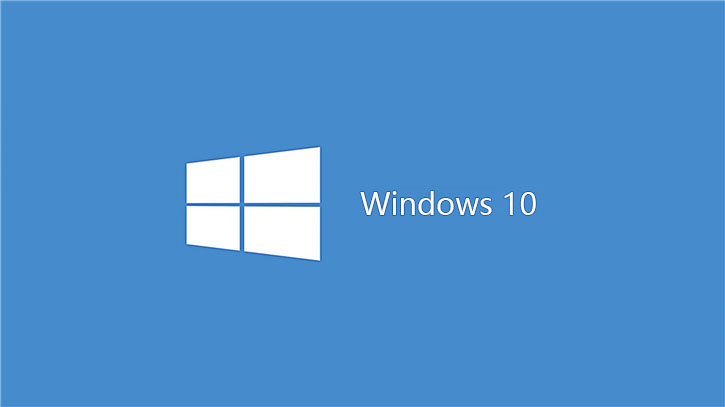
win10系统打开注册表的具体操作步骤如下:
1、打开控制面板,左键双击:用户帐户,如图所示:
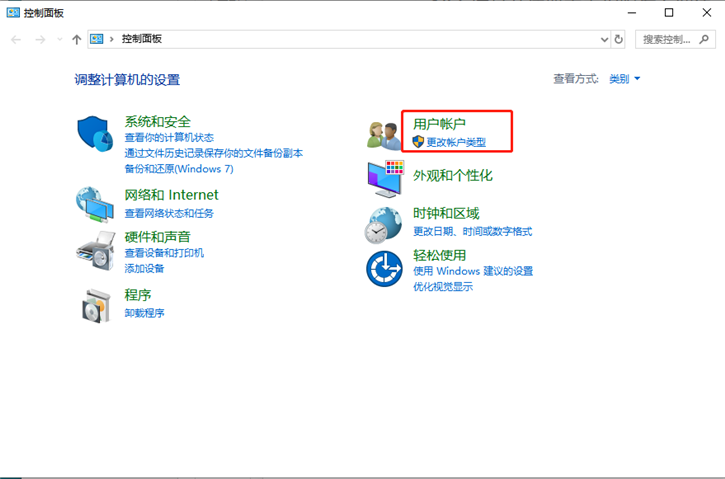
2、在打开的用户帐户窗口,点击:更改用户帐户控制设置,如图所示:
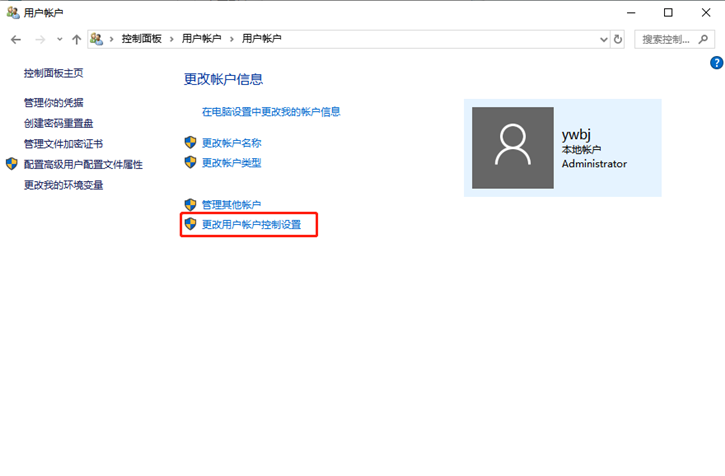
3、在用户帐户控制设置窗口,我们可以看到调整通知的小滑块处于“始终通知”位置,如图所示:
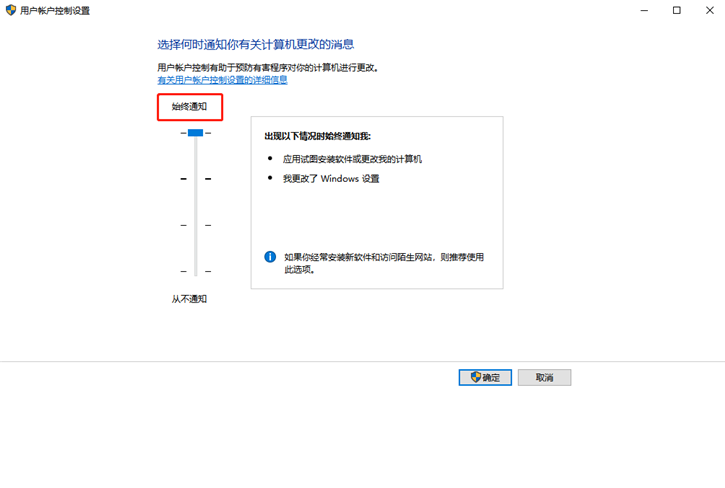
4、再把小滑块拖到如下图位置:仅当应用尝试更改我的计算机时通知我(不降低桌面亮度)— 当我对Windows设置进行更改时不要通知我,再点击确定,如图所示:
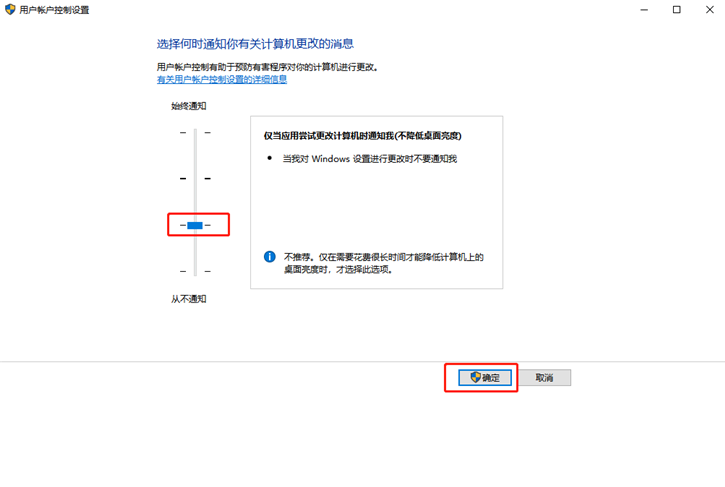
5、从运行对话框输入regedit ,回车,可以打开注册表编辑器了。如图所示:
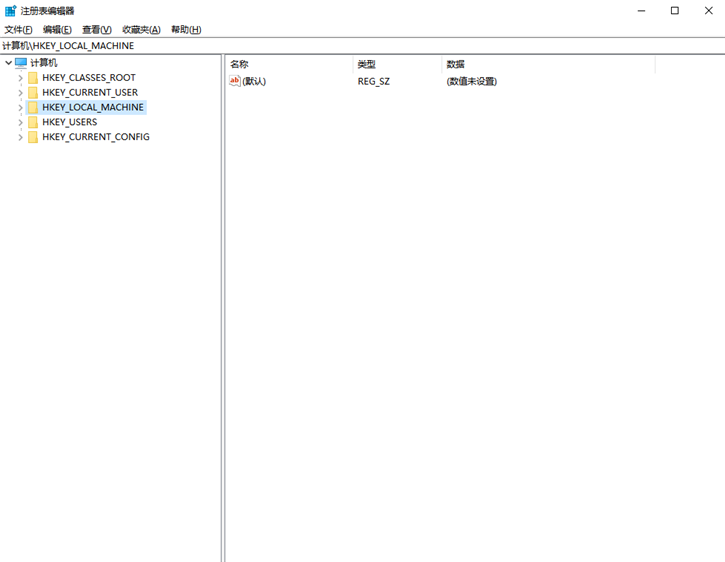
以上就是小编为大家带来的win10系统打开注册表无权限的解决方法。大家都学会处理了吗?如果你也遇到了账户无权限打开注册表的问题,只需在用户帐户控制设置中更改通知类型,即可顺利访问系统注册表啦!

